Hard disk merupakan komponen komputer yang sangat vital selain prosesor dan RAM. Dan apabilahard drive mengalami kerusakan, kinerja komputer akan terganggu secara keseluruhan. Selain itu, data-data yang tersimpan rapi di dalamya juga terancam hilang selamanya. Untuk mencegah terjadinya error, anda dapat melakukan pemeriksaan rutin dengan cara yang mudah. Tujuannya adalah mencegah terjadinya kerusakan harddisk di kemudian hari.
Langkah-langkah berikut ini hanya bisa dijalankan jika komputer windows dalam keadaan normal, artinya sukses melakukan booting.
Tips : lakukan pemeriksaan satu per satu dan khusus untuk drive C tempat windows terinstal, lakukan pemeriksaan paling akhir setelah semua drive selesai di check.
Kenapa demikian? Karena proses pemeriksaan dan perbaikan drive C dilakukan selama proses start up artinya sebelum masuk ke windows.
Tutorial Lengkap Cara Memperbaiki Hard disk Rusak Secara Mudah
- Buka start menu, pilih Computer.
- Pada jendela computer, anda akan melihat daftar hard drive (umumnya : C, D dan E) pilih salah satu misal E kemudian klik kanan pada drive tersebut pilih properties.
- Klik tools kemudian pilih check now pada menu error-checking.
- Anda akan dibawa ke jendela check disk windows dengan beberapa pilihan yang disediakan.
- Automatically fix file system errors : Opsi ini akan memperbaiki kerusakan file maupun folder yang ada dalam drive tersebut.
- Scan for and attempt recovery of bad sectors : Opsi ini akan memeriksa adanya bad sector kemudian melakukan recovery untuk mengatasi masalah tersebut.
- Klik start untuk memulai proses pengecekan dan perbaikan hard disk otomatis.
- Jika kedua opsi di pilih maka lamanya waktu yang dibutuhkan tergantung besarnya isi file pada harddisk tersebut. Oleh karena itulah saya menyarankan untuk menyediakan secangkirkopi anget.
- Setelah proses selesai, anda akan mendapatkan laporan error maupun perbaikan yang sudah dilakukan windows.
- Catatan : jika drive yang di check adalah drive yang berisi sistem windows (C:) makan prosesschedule disk check dijalankan setelah melakukan restart yaitu saat start up komputer. Oleh karena itulah saya menyarankan pemeriksaan drive C dilakukan paling akhir.
Apakah Cara Ini Bisa Berhasil 100% Untuk Memperbaiki Hard Disk Rusak?
Di atas sudah saya katakan, proses ini hanya bisa dijalankan jika komputer dalam keadaan normal. Jika masalahnya tidak bisa booting atau hard disk tidak dikenali, lakukan langkah sederhana seperti mencopot kabel sata kemudian memasangnya kembali.Beberapa masalah yang bisa diselesaikan dengan metode ini diantaranya : Komputer sering hang (macet), kinerjanya lambat (lemot) atau masalah-masalah lainnya karena adanya bad sector dalam hard disk.
Apakah Metode Ini Hanya Berguna Untuk Perbaikan Saja?
Tidak. Sangat disarankan untuk melakukan pemeriksaan hardisk dengan metode ini secara teratur setiap 1 – 3 bulan sekali. Tujuannya adalah mencegah terjadinya kerusakan sistem, mengantisipasi munculnya bad sector serta mempercepat kinerja komputer secara keseluruhan.Anda juga bisa menggunakan Command Prompt dengan menuliskan perintah chkdsk C: /F dimana C adalah drive yang akan di check dan F adalah perintah perbaikan (fix). Langkah ini biasanya dilakukan oleh teknisi jika komputer tidak bisa booting atau gagal start up.



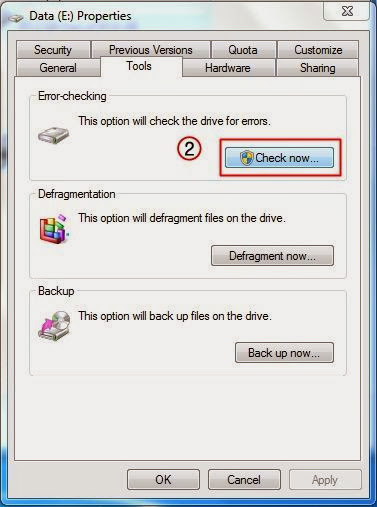
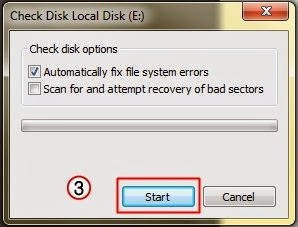
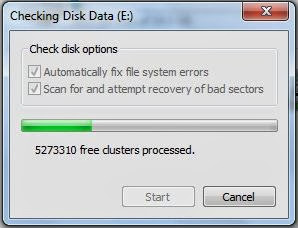
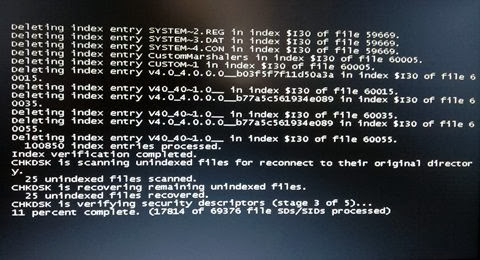
Tidak ada komentar:
Posting Komentar